网吧路由器qos设置主要是为了保证每天机器都能拥有带宽,这样才能保证网吧网络的稳定与均衡。
网吧路由器qos有两个最重要的部分,即最小带宽和最大带宽。
最小带宽可以理解成为保证带宽;
最大带宽:在网络空闲的时候,您可以充分的使用空闲的带宽,但是不能超过设置的最大带宽;
最大带宽可以理解成为限制带宽。
下面我们以一个100台电脑、10M光纤线路的网吧举例说明配置过程,您只需要按照下面的步骤来设置您的网络即可:
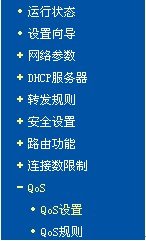
①将内网的电脑的IP手工指定,并且是连续的,如192.168.1.2~192.168.1.100,这样方便后面的设置;
②在IPQOS设置开关处设置您的线路的带宽,分别设置线路的上行带宽和下行带宽,如10M的光纤线路需要填入10000;然后开启QOS总开关;
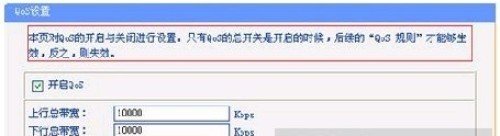
③进入IPQOS规则设置页面,添加新条目,将内网的电脑的IP手工指定,并且是连续的设置:
IP地址段如192.168.1.2—192.168.1.100;
模式选择为“独立”;
在IPQOS设置开关处设置您的线路的带宽,分别设置线路的上行带宽和下行带宽,如10M的光纤线路需要填入10000;然后开启QOS总开关;进入IPQOS规则设置页面,添加新条目,设置:
上行最小带宽:线路真实上行带宽/内网电脑数,在此例中为10000/99=101;最大带宽的设置关系不大,推
荐设置800或1000或2000;
下行最小带宽:线路真实下行带宽/内网电脑数,在此例中为10000/99=101;最大带宽的设置关系不大,推
荐设置800或1000或2000;
④保存,设置完成。
注意:如果是多WAN口路由器,此处填写数值因为各个WAN口上下行带宽之和。
路由器非常准确的对上/下行数据流分开来进行了限制。就上图填写的参数,假设配置了192.168.1.10这个IP地址的主机正在进行BT下载,那么这台主机的数据流量会比较大。
通过上面的设置,网吧的每台电脑都可以获取到100K的最小保证带宽,这样就能实现网吧里的用户互不影响的在网络上畅游。